विज्ञापन
आपके पीसी से आपके टीवी तक, आपके Wii के माध्यम से। यह तुकबंदी थी और कष्टप्रद थी। मैं क्षमाप्रार्थी हूं।
लेकिन गंभीरता से, आप अपने Wii का उपयोग करते हुए अपने कंप्यूटर पर लगभग कोई भी वीडियो चला सकते हैं; यह मुश्किल नहीं है। आपका Wii वाईफाई के माध्यम से आपके नेटवर्क तक पहुंच गया है और ऐसा ही आपका कंप्यूटर है। आपको बस अपने पीसी से वीडियो साझा करना है और इसे अपने Wii पर खोलना है। वीडियो साझा करना आसान है - विंडोज अंतर्निहित क्षमता के साथ आता है।
अपने Wii पर वीडियो चलाना एक स्पर्श अधिक जटिल है, क्योंकि निन्टेंडो द्वारा आधिकारिक रूप से पेश या समर्थित कोई भी सॉफ़्टवेयर आपके नेटवर्क से वीडियो नहीं चलाता है। हालांकि नौकरी के लिए थर्ड-पार्टी सॉफ्टवेयर है।
यह कैसे काम करता है
तो क्या यह इसके लायक है? मुझे ऐसा लगता है, खासकर यदि आपके पास अपने कंप्यूटर को अपने टीवी पर हुक करने का कोई तरीका नहीं है। यहाँ एक छोटा प्रदर्शन है जो मैंने बनाया है कि यह कैसे काम करता है, एक बार जब यह सेट हो जाता है, तो आप अनुमान लगा सकते हैं कि क्या उम्मीद की जाए:
सरल लगता है, है ना? चलिए फिर शुरू करते हैं।
चरण 1: HomeBrew के लिए अपना Wii सेट करें
होमब्रेव का उपयोग करने के लिए आपको सबसे पहले अपने Wii की स्थापना करनी होगी, यह मानते हुए कि आप पहले से ही नहीं हैं। इससे घबराएं नहीं, यह जटिल नहीं है, लेटरबॉम्ब नामक किसी चीज के लिए धन्यवाद।
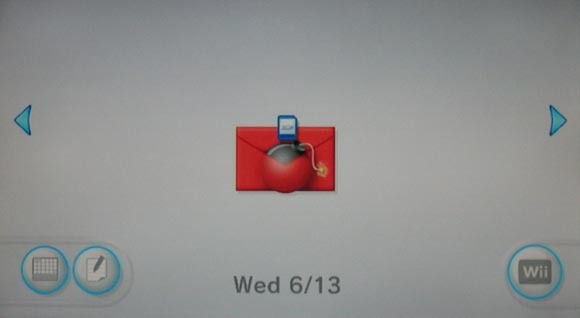
आपको अपने Wii के मैक पते को खोजने की आवश्यकता होगी, एसडी कार्ड पर एक फ़ाइल डाउनलोड करें और ऊपर चित्रित एक पत्र खोलें। Homebrew का उपयोग करने के लिए अपने Wii की स्थापना पर हमारे ट्यूटोरियल की जाँच करें लेटरबॉम्ब का उपयोग करके Homebrew के लिए अपने Wii को कैसे सेट करेंप्राचीन समय में, होमब्रेव सॉफ्टवेयर चलाने के लिए एक विशिष्ट गेम का मालिक होना और शोषण को चलाने के लिए अपने डेटा को सहेजना आवश्यक था। यह जटिल था। सबसे हालिया हैक, जो अब एक साल से काम कर रहा है, ... अधिक पढ़ें , फिर यहाँ सीखने आते रहो।
चरण 2: WiiMC स्थापित करें
अब जब आपको HomeBrew चैनल इंस्टॉल हो गया है, तो WiiMC को स्थापित करने का समय, Wii के लिए एक मीडिया प्लेयर जिसे आप किसी भी फाइल के बारे में खेलने के लिए उपयोग कर सकते हैं। आप अपने Wii में एक बाहरी ड्राइव प्लग कर सकते हैं, यदि आप चाहते हैं (पीठ में दो-अक्सर उपेक्षित यूएसबी पोर्ट हैं) या आप नेटवर्क पर वीडियो खेल सकते हैं।

आप ऐसा कर सकते हैं यहाँ WiiMC के बारे में अधिक पढ़ें कैसे WiiMC के साथ एक मीडिया सेंटर में अपने Wii बारी करने के लिएअपने उपेक्षित Wii को मीडिया प्लेयर में बदलें। अपने टीवी पर अपने कंप्यूटर से संगीत सुनें और वीडियो देखें, या अपने वाइमोट का उपयोग करके सबसे अच्छे वेब को ब्राउज़ करें। अधिक पढ़ें या
परियोजना की वेबसाइट से WiiMC डाउनलोड करें।
WiiMC, Wii Homebrew Browser से इंस्टॉल करने योग्य है, जो इसे चलाने और चलाने का सबसे आसान तरीका है।
चरण 3: अपने कंप्यूटर से वीडियो साझा करें
अगला, अपने पीसी को उस फ़ोल्डर को साझा करने के लिए सेट करें जहां आप अपने वीडियो रखते हैं। यह जटिल नहीं है - बस विंडोज एक्सप्लोरर में फ़ोल्डर को राइट-क्लिक करें और क्लिक करें "पसंद“. यहां से आप साझा करने के विकल्प पा सकते हैं।

सर्वोत्तम परिणामों के लिए "के साथ काम करने के लिए साझाकरण सेट करें"हर कोई“; यह बाद में जटिलताओं से बचा जाता है। आदर्श रूप से आपको केवल "रीड" एक्सेस प्रदान करना चाहिए; आपके होम नेटवर्क पर आपके नेटवर्क कुंजी वाले लोगों के लिए उपलब्ध वीडियो से भरा फ़ोल्डर बनाने का थोड़ा जोखिम है। यदि आप चाहें तो अधिक सुरक्षित विकल्पों के साथ खेलें; मैं रोक नहीं पाया (मैं भी काम करने में आपकी मदद नहीं कर सकता, क्योंकि विंडोज 7/8 फ़ाइल साझाकरण अन्य प्लेटफार्मों पर आने पर अजीब हो सकता है)।
आपको अपने कंप्यूटर के नेटवर्क आईपी पते की भी आवश्यकता होगी। यदि आप नहीं जानते कि यह क्या है, तो चिंता न करें। बस कमांड प्रॉम्प्ट खोलें और टाइप करें “ipconfig“. हिट दर्ज करें, और आपको अपना स्थानीय आईपी मिलेगा जैसा कि नीचे देखा गया है:

आप कई उपकरणों को सूचीबद्ध देख सकते हैं; अपने स्थानीय नेटवर्क से कनेक्ट करने के लिए आप जिस का उपयोग करते हैं, उसे ढूंढें, फिर उसके नीचे IPv4 पता देखें।
आपके राउटर सेटिंग्स के आधार पर आपका आईपी पता समय-समय पर बदल सकता है, इसलिए यह पता लगाने के लिए अपने राउटर के दस्तावेज से परामर्श करें एक निश्चित आईपी कैसे निर्दिष्ट करें (मैं यहां निर्देश प्रदान करना पसंद करूंगा लेकिन प्रत्येक राउटर के लिए यह प्रक्रिया अलग-अलग है पृथ्वी; माफ़ करना)।
चरण 4: WiiMC में शेयर जोड़ें
सब कुछ कर दिया? अब अपने Wii पर WiiMC खोलें, फिर सेटिंग्स को खोलने के लिए दाएं कोने (लोगो के पास) में गियर पर क्लिक करें। "पर क्लिक करेंनेटवर्क", फिर "SMB शेयर जोड़ें“. अपनी पसंद का कोई भी नाम दें, फिर आईपी डालें। द्वारा "नाम साझा करें", आपके द्वारा साझा किए गए फ़ोल्डर का नाम दर्ज करें। जब तक आपने फ़ोल्डर साझा नहीं किया, तब तक एक उपयोगकर्ता नाम या पासवर्ड टाइप करेंहर कोई”जैसा कि पहले बताया गया है।
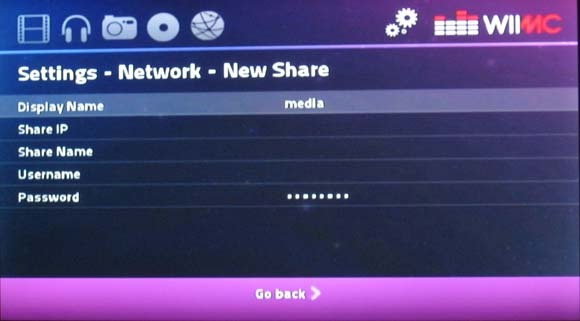
यह मानते हुए कि आपने सब कुछ सही ढंग से दर्ज किया है, अब आपको सबसे ऊपर-बाईं ओर स्थित फिल्मस्ट्रिप आइकन पर क्लिक करके अपनी फ़ाइलों का पता लगाने में सक्षम होना चाहिए। यदि आपकी सेटिंग्स की जाँच नहीं है और फिर से प्रयास करें।
चरण 5: लाभ!
क्या आप अपने वीडियो देखते हैं? बधाई हो! अब आप अपने पीसी से वीडियो को Wii में स्ट्रीम कर सकते हैं। इस शक्ति का उपयोग केवल जागरण के लिए करें।

एचडी वीडियो संभवतः आपके Wii को संभालने के लिए बहुत अधिक होगा, इसलिए आप ब्लू-रे से फटने वाले ग्रह पृथ्वी के वीडियो को नहीं तोड़ेंगे। आपके कंप्यूटर पर अधिकांश फाइलें संभवतः काम करेंगी, इसलिए इसे एक शॉट दें।
आप अपने Wii पर क्या देख रहे हैं? नीचे दिए गए टिप्पणियों में हमें बताएं, साथ ही अपने Wii पर वीडियो चलाने के लिए किसी अन्य सुझाव के साथ।
ओह, और अगर आप सिर्फ अपने Wii पर YouTube देखना चाहते हैं, तो अवश्य देखें आधिकारिक Wii YouTube चैनल अपने Wii पर (वर्तमान में देर से) आधिकारिक YouTube चैनल स्थापित करें [वर्तमान में केवल यूएसए]निन्टेंडो और YouTube को यह पेशकश करने में बहुत देर हो चुकी है, लेकिन अब आप अपने Wii पर आधिकारिक YouTube ऐप इंस्टॉल कर सकते हैं। अपने सोफे के आराम से सबसे अच्छा बिल्ली वीडियो देखें। बस ... अधिक पढ़ें .
जस्टिन पॉट पोर्टलैंड, ओरेगन में स्थित एक प्रौद्योगिकी पत्रकार है। वह प्रौद्योगिकी, लोगों और प्रकृति से प्यार करता है - और जब भी संभव हो तीनों का आनंद लेने की कोशिश करता है। आप अभी ट्विटर पर जस्टिन के साथ चैट कर सकते हैं।


